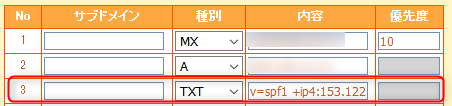こちらの設定は有料版の方はシステム導入時に当社が代理セットアップしますので、基本的にはこの設定は不要です。
何か問題が生じた時にお客様自身で解決できるよう記載したマニュアルになります。
SPFとはメール送信者がメール受信者に「なりすましではないこと」を照明する一連の仕組みのことです。このページの手順を行う事により、PASSの状態に持っていくことを目指します。
1、gmailでSPFの設定ができているか確認する
SPFが設定されているかは、Gmailボックスで簡単に確認することができます。
まず、当システムの登録フォームをGmailで登録してください。
登録完了メールを開きSPF、DKIM、DMARCが設定されているかGmailで確認する方法で以下の部分を確認してください。

確認の結果上図のようにSPFがPASSではない場合
(FAIL、SOFTFAIL、NEUTRALなど)となっていた場合は2、各ドメインをチェックするに進んでください。
確認の結果PASSと記載されていたら確認終了です。
2、各ドメインをチェックする
以下のABCの3点を確認してチェック表に記入してください。
システムにログインしてブラウザのURLを確認して以下の赤丸の部分が設置ドメインになります。

(1)環境設定を開き(2)送信メールアドレスの@の後ろの部分が送信メールアドレスのドメインになります。

(1)エラーメール処理を開き(2)エラーメール受信アドレスの@の後ろの部分がエラーメール受信アドレスのドメインとなります。
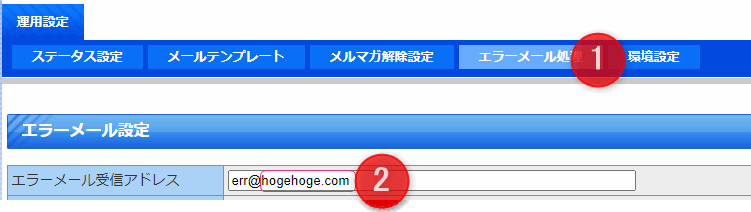
ABCの3点を確認してチェック表に記入してください。
| A システム設置のドメイン | |
| B 送信メールアドレスのドメイン | |
| C エラーメール受信アドレスのドメイン |
Cが空白だった場合 →3、エラーメール設定へ進む
AとBは同じ、Cだけ違った場合 →3、エラーメール設定へ進む
AとBとCが同じだった場合 →4、DNS設定へ進む
Bだけ別、AとCが同じだった場合 →4、DNS設定へ進む
3、エラーメール設定
エラーメール受信アドレスとは、エラーとなったメールの受信専用のメールアドレスになります。
普段受信に使うメールアドレスではなく必ずエラーメール受信専用のメールアドレスを作成してください。
エラーメール受信アドレスのドメインは、A システム設置のドメインのドメインと同じメールアドレスにすることが重要です。
管理画面で以下図のドメイン(hogehoge.jp)を確認してエラーメール受信アドレス(err@hogehoge.jp)を作成します。

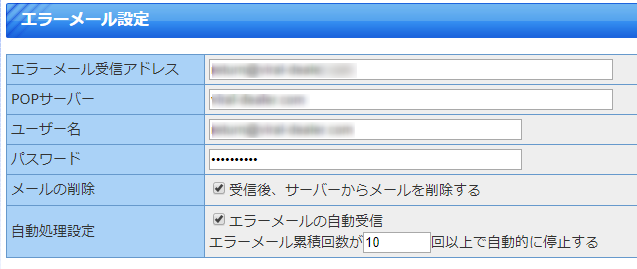
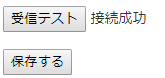
設定完了後再度
SPF、DKIM、DMARCが設定されているかGmailで確認する方法でSPFがPASSになっているか確認してください。
PASSにならなかった場合には 以下4、DNSの設定を行ってください。
4、DNSの設定
DNSを設定するためにはお使いのドメインの管理会社のコントロールパネルにアクセスする必要があります。
お名前.comやバリュードメイン、ムームードメイン等がそれにあたります。
以下はムームードメインの場合の設定方法をお伝えしています。
(1)ドメイン全体とシステム設置のサーバーが同じ場合
DNSの設定で以下の項目を入力します。
(空白),TXT,v=spf1 mx ~all,(空白)

(2)サブドメインの場合(ドメイン全体とシステム設置のサーバーが別の場合)
(空白),TXT,v=spf1 +ip4:サブドメインのIPアドレス mx ~all,(空白)
*上記は記入例で状況に合わせて変更する必要があります。